
Η σύνδεση στο Διαδίκτυο από σημεία πρόσβασης Wi-Fi, στην εργασία ή οπουδήποτε αλλού μακριά από το σπίτι, εκθέτει τα δεδομένα σας σε περιττούς κινδύνους. Μπορείτε εύκολα να διαμορφώσετε το δρομολογητή σας για να υποστηρίζει μια ασφαλή σήραγγα και να προστατεύει την απομακρυσμένη κίνηση του προγράμματος περιήγησής σας - διαβάστε για να δείτε πώς.
Τι είναι και γιατί να δημιουργήσετε μια ασφαλή σήραγγα;
Ίσως να είστε περίεργοι γιατί θα θέλατε ακόμη και να δημιουργήσετε μια ασφαλή σήραγγα από τις συσκευές σας στον οικιακό δρομολογητή σας και ποια οφέλη θα αποκομίσετε από ένα τέτοιο έργο. Ας παρουσιάσουμε μερικά διαφορετικά σενάρια που περιλαμβάνουν τη χρήση του Διαδικτύου για να δείξουμε τα οφέλη της ασφαλούς σήραγγας.
Ένα σενάριο: Βρίσκεστε σε μια καφετέρια χρησιμοποιώντας τον φορητό υπολογιστή σας για να περιηγηθείτε στο Διαδίκτυο μέσω της δωρεάν σύνδεσης Wi-Fi. Τα δεδομένα αφήνουν το μόντεμ Wi-Fi, ταξιδεύουν στον αέρα χωρίς κρυπτογράφηση στον κόμβο Wi-Fi στο καφενείο και μετά μεταφέρονται στο ευρύτερο Διαδίκτυο. Κατά τη μετάδοση από τον υπολογιστή σας στο ευρύτερο Διαδίκτυο τα δεδομένα σας είναι ανοιχτά. Όλοι όσοι διαθέτουν συσκευή Wi-Fi στην περιοχή μπορούν να μυρίσουν τα δεδομένα σας. Είναι τόσο οδυνηρά εύκολο που ένα κίνητρο 12 ετών με φορητό υπολογιστή και αντίγραφο Φωτεινό θα μπορούσε να αρπάξει τα διαπιστευτήριά σας για κάθε είδους πράγματα. Είναι σαν να βρίσκεστε σε ένα δωμάτιο γεμάτο με ηχεία μόνο στα Αγγλικά, μιλώντας σε ένα τηλέφωνο που μιλάει Κινεζικά Κινεζικά. Η στιγμή που κάποιος που μιλά Κινεζικά Κινεζικά μπαίνει (το Wi-Fi sniffer) το ψευδο-απόρρητό σας καταστρέφεται.
Δεύτερο σενάριο: Βρίσκεστε σε μια καφετέρια χρησιμοποιώντας τον φορητό υπολογιστή σας για να περιηγηθείτε στο Διαδίκτυο μέσω της δωρεάν σύνδεσης Wi-Fi. Αυτή τη φορά έχετε δημιουργήσει μια κρυπτογραφημένη σήραγγα μεταξύ του φορητού σας υπολογιστή και του οικιακού δρομολογητή σας χρησιμοποιώντας SSH. Η κυκλοφορία σας δρομολογείται μέσω αυτής της σήραγγας απευθείας από τον φορητό υπολογιστή σας στον οικιακό δρομολογητή που λειτουργεί ως διακομιστής μεσολάβησης. Αυτός ο αγωγός είναι αδιαπέρατος από τους sniffers Wi-Fi που δεν θα μπορούσαν να δουν τίποτα άλλο παρά μια ταραγμένη ροή κρυπτογραφημένων δεδομένων. Ανεξάρτητα από το πόσο άσχημη είναι η εγκατάσταση, πόσο ανασφαλής είναι η σύνδεση Wi-Fi, τα δεδομένα σας παραμένουν στην κρυπτογραφημένη σήραγγα και τα αφήνουν μόνο όταν φτάσει στο σπίτι σας στο Διαδίκτυο και βγει στο ευρύτερο Διαδίκτυο.
Σε ένα σενάριο, σερφάρετε ανοιχτά. Στο σενάριο δύο μπορείτε να συνδεθείτε στην τράπεζά σας ή σε άλλους ιδιωτικούς ιστότοπους με την ίδια εμπιστοσύνη που θα κάνατε από τον υπολογιστή σας στο σπίτι.
Παρόλο που χρησιμοποιήσαμε το Wi-Fi στο παράδειγμά μας, θα μπορούσατε να χρησιμοποιήσετε τη σήραγγα SSH για να εξασφαλίσετε μια σύνδεση σκληρής γραμμής, για παράδειγμα, να ξεκινήσετε ένα πρόγραμμα περιήγησης σε ένα απομακρυσμένο δίκτυο και να τρυπήσετε μια τρύπα μέσω του τείχους προστασίας για να σερφάρετε τόσο ελεύθερα όσο θα κάνατε στη σύνδεση στο σπίτι σας.
Ακούγεται καλό, έτσι δεν είναι; Είναι απίστευτα εύκολο να ρυθμιστεί, οπότε δεν υπάρχει χρόνος όπως το παρόν. Μπορείτε να ενεργοποιήσετε και να λειτουργήσετε τη σήραγγα SSH εντός μιας ώρας.
Τι θα χρειαστείτε

Υπάρχουν πολλοί τρόποι για να ρυθμίσετε μια σήραγγα SSH για να ασφαλίσετε την περιήγησή σας στον ιστό. Για αυτό το σεμινάριο επικεντρωνόμαστε στη δημιουργία μιας σήραγγας SSH με τον ευκολότερο δυνατό τρόπο με τη λιγότερη φασαρία για έναν χρήστη με οικιακό δρομολογητή και υπολογιστές που βασίζονται σε Windows. Για να ακολουθήσετε το σεμινάριό μας θα χρειαστείτε τα ακόλουθα πράγματα:
- Ένας δρομολογητής που εκτελεί το Ντομάτα ή DD-WRT τροποποιημένο υλικολογισμικό.
- Ένας πελάτης SSH όπως Στόκος .
- Ένα συμβατό με SOCKS πρόγραμμα περιήγησης ιστού Firefox .
Για τον οδηγό μας θα χρησιμοποιούμε τομάτα, αλλά οι οδηγίες είναι σχεδόν ίδιες με αυτές που θα ακολουθήσετε για το DD-WRT, οπότε αν εκτελείτε το DD-WRT μπορείτε να ακολουθήσετε. Εάν δεν έχετε τροποποιημένο υλικολογισμικό στο δρομολογητή σας, ελέγξτε το ο οδηγός μας για την εγκατάσταση DD-WRT και Ντομάτα πριν συνεχίσετε.
Δημιουργία κλειδιών για την κρυπτογραφημένη σήραγγά μας
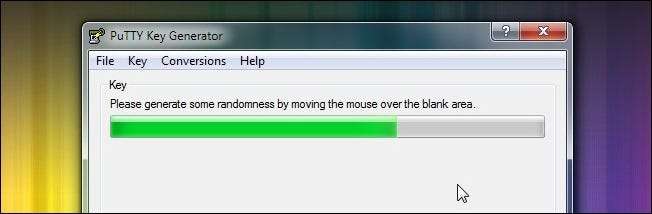
Παρόλο που μπορεί να φαίνεται περίεργο να πηδήξουμε δεξιά για τη δημιουργία των κλειδιών πριν καν διαμορφώσουμε τον διακομιστή SSH, αν έχουμε τα κλειδιά έτοιμα θα είμαστε σε θέση να διαμορφώσουμε τον διακομιστή με ένα μόνο πάσο.
Κατεβάστε το πλήρες πακέτο PuTTY και εξαγάγετε το σε ένα φάκελο της επιλογής σας. Μέσα στο φάκελο θα βρείτε το PUTTYGEN.EXE. Ξεκινήστε την εφαρμογή και κάντε κλικ Κλειδί -> Δημιουργία ζεύγους κλειδιών . Θα δείτε μια οθόνη σαν αυτή που φαίνεται παραπάνω. μετακινήστε το ποντίκι σας για να δημιουργήσετε τυχαία δεδομένα για τη διαδικασία δημιουργίας κλειδιών. Μόλις ολοκληρωθεί η διαδικασία, το παράθυρο του Generator κλειδιών PuTTY θα μοιάζει με αυτό. προχωρήστε και εισαγάγετε έναν ισχυρό κωδικό πρόσβασης:
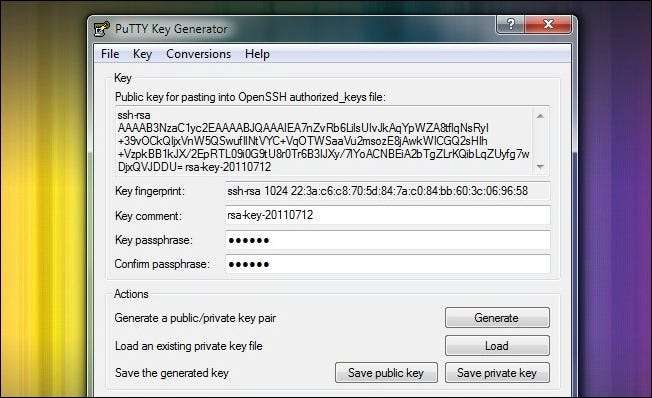
Μόλις συνδέσετε έναν κωδικό πρόσβασης, προχωρήστε και κάντε κλικ Αποθήκευση ιδιωτικού κλειδιού . Αποκρύψτε το προκύπτον αρχείο .PPK κάπου ασφαλές. Αντιγράψτε και επικολλήστε τα περιεχόμενα του πλαισίου "Δημόσιο κλειδί για επικόλληση ..." σε προσωρινό έγγραφο TXT προς το παρόν.
Εάν σκοπεύετε να χρησιμοποιήσετε πολλές συσκευές με τον διακομιστή SSH (όπως φορητό υπολογιστή, netbook και smartphone), πρέπει να δημιουργήσετε ζεύγη κλειδιών για κάθε συσκευή. Προχωρήστε και δημιουργήστε, κωδικός πρόσβασης και αποθηκεύστε τα επιπλέον ζεύγη κλειδιών που χρειάζεστε τώρα. Βεβαιωθείτε ότι έχετε αντιγράψει και επικολλήσει κάθε νέο δημόσιο κλειδί στο προσωρινό έγγραφό σας.
Διαμόρφωση του δρομολογητή σας για SSH

Τόσο το Tomato όσο και το DD-WRT έχουν ενσωματωμένους διακομιστές SSH. Αυτό είναι φοβερό για δύο λόγους. Πρώτον, υπήρχε τεράστιος πόνος στο telnet στο δρομολογητή σας για να εγκαταστήσετε με μη αυτόματο τρόπο έναν διακομιστή SSH και να τον διαμορφώσετε. Δεύτερον, επειδή χρησιμοποιείτε τον διακομιστή SSH στο δρομολογητή σας (ο οποίος πιθανότατα καταναλώνει λιγότερη ισχύ από έναν λαμπτήρα), δεν χρειάζεται ποτέ να αφήσετε τον κύριο υπολογιστή σας ενεργοποιημένο μόνο για έναν ελαφρύ διακομιστή SSH.
Ανοίξτε ένα πρόγραμμα περιήγησης ιστού σε ένα μηχάνημα συνδεδεμένο στο τοπικό σας δίκτυο. Πλοηγηθείτε στη διεπαφή ιστού του δρομολογητή σας, για το δρομολογητή μας - ένα Linksys WRT54G που εκτελεί Tomato - η διεύθυνση είναι ήττπ://192.168.1.1 . Συνδεθείτε στη διεπαφή ιστού και μεταβείτε στο Διαχείριση -> SSH Daemon . Εκεί πρέπει να ελέγξετε και τα δύο Ενεργοποίηση κατά την εκκίνηση και Απομακρυσμένη πρόσβαση . Μπορείτε να αλλάξετε την απομακρυσμένη θύρα εάν το επιθυμείτε, αλλά το μόνο πλεονέκτημα είναι ότι αποκρύπτει οριακά τον λόγο για τον οποίο η θύρα είναι ανοιχτή εάν κάποιος θύρας σαρώνει. Καταργήστε την επιλογή Να επιτρέπεται η σύνδεση με κωδικό πρόσβασης . Δεν θα χρησιμοποιούμε κωδικό πρόσβασης για πρόσβαση στο δρομολογητή από μακριά, θα χρησιμοποιούμε ένα ζεύγος κλειδιών.
Επικολλήστε το δημόσιο κλειδί που δημιουργήσατε στο τελευταίο μέρος του σεμιναρίου στο Εξουσιοδοτημένα πλήκτρα κουτί. Κάθε κλειδί θα πρέπει να είναι η δική του καταχώριση διαχωρισμένη με αλλαγή γραμμής. Το πρώτο μέρος του κλειδιού ssh-rsa είναι πολύ σπουδαίος. Εάν δεν το συμπεριλάβετε σε κάθε δημόσιο κλειδί, θα εμφανίζονται άκυρα στον διακομιστή SSH.
Κάντε κλικ Ξεκίνα τώρα και μετά μετακινηθείτε προς τα κάτω στο κάτω μέρος της διεπαφής και κάντε κλικ στο Σώσει . Σε αυτό το σημείο ο διακομιστής SSH είναι σε λειτουργία και λειτουργεί.
Διαμόρφωση του απομακρυσμένου υπολογιστή σας για πρόσβαση στον διακομιστή SSH
Εδώ συμβαίνει η μαγεία. Έχετε ένα ζεύγος κλειδιών, έχετε ενεργοποιήσει και λειτουργεί έναν διακομιστή, αλλά κανένα από αυτά δεν έχει καμία αξία, εκτός εάν είστε σε θέση να συνδεθείτε απομακρυσμένα από το πεδίο και τη σήραγγα στο δρομολογητή σας. Ήρθε η ώρα να εξαλείψουμε το αξιόπιστο καθαρό βιβλίο μας που εκτελεί τα Windows 7 και να ξεκινήσει να λειτουργεί.
Αρχικά, αντιγράψτε τον φάκελο PuTTY που δημιουργήσατε στον άλλο υπολογιστή σας (ή απλά Κατεβάστε και εξαγάγετε ξανά). Από εδώ όλες οι οδηγίες εστιάζονται στον απομακρυσμένο υπολογιστή σας. Εάν εκτελέσατε το PuTTy Key Generator στον οικιακό υπολογιστή σας, βεβαιωθείτε ότι έχετε μεταβεί στον κινητό σας υπολογιστή για το υπόλοιπο του σεμιναρίου. Προτού εγκατασταθεί, θα πρέπει επίσης να βεβαιωθείτε ότι έχετε ένα αντίγραφο του αρχείου .PPK που δημιουργήσατε. Μόλις εξαγάγετε το PuTTy και το .PPK στο χέρι, είμαστε έτοιμοι να προχωρήσουμε.
Εκκινήστε το PuTTY. Η πρώτη οθόνη που θα δείτε είναι η Συνεδρία οθόνη. Εδώ θα πρέπει να εισαγάγετε τη διεύθυνση IP της οικιακής σας σύνδεσης στο Διαδίκτυο. Αυτή δεν είναι η IP του δρομολογητή σας στο τοπικό LAN, αυτή είναι η IP του μόντεμ / δρομολογητή σας, όπως φαίνεται από τον εξωτερικό κόσμο. Μπορείτε να το βρείτε κοιτάζοντας την κύρια σελίδα κατάστασης στη διεπαφή ιστού του δρομολογητή σας. Αλλάξτε τη θύρα σε 2222 (ή ό, τι αντικαταστήσατε στη διαδικασία διαμόρφωσης SSH Daemon). Συγουρεύομαι Το SSH είναι επιλεγμένο . Προχωρήστε και δώστε στην συνεδρία σας ένα όνομα ώστε να μπορείτε σώσε το για μελλοντική χρήση. Ο τίτλος μας είναι το Tomato SSH.
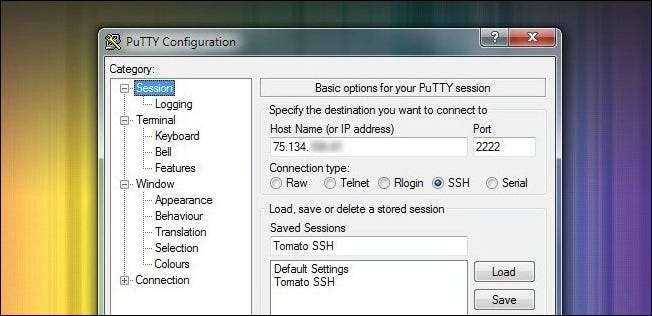
Πλοηγηθείτε, μέσω του αριστερού παραθύρου, προς τα κάτω Σύνδεση -> Auth . Εδώ πρέπει να κάνετε κλικ στο κουμπί Αναζήτηση και να επιλέξετε το αρχείο .PPK που αποθηκεύσατε και μεταφέρατε στον απομακρυσμένο υπολογιστή σας.
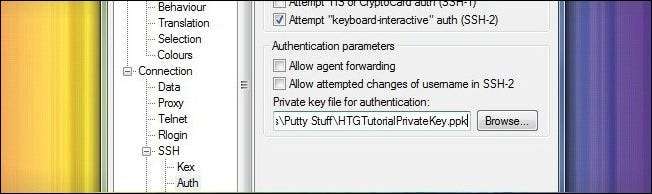
Ενώ βρίσκεστε στο υπομενού SSH, συνεχίστε μέχρι SSH -> Σήραγγες . Εδώ πρόκειται να ρυθμίσουμε το PuTTY ώστε να λειτουργεί ως διακομιστής μεσολάβησης για τον κινητό σας υπολογιστή. Επιλέξτε και τα δύο πλαίσια κάτω Προώθηση θύρας . Παρακάτω, στο Προσθήκη νέας θύρας προώθησης ενότητα, πληκτρολογήστε 80 για το Θύρα πηγής και τη διεύθυνση IP του δρομολογητή σας για το Προορισμός . Ελεγχος Αυτό και Δυναμικός στη συνέχεια κάντε κλικ Προσθήκη .

Ελέγξτε ξανά εάν έχει εμφανιστεί μια καταχώρηση στο Προωθούμενες θύρες κουτί. Πλοηγηθείτε πίσω στο Συνεδρίες ενότητα και κάντε κλικ στο Σώσει ξανά για να αποθηκεύσετε όλες τις εργασίες διαμόρφωσης. Τώρα κάντε κλικ Ανοιξε . Το PuTTY θα ξεκινήσει ένα παράθυρο τερματικού. Ενδέχεται να λάβετε μια προειδοποίηση σε αυτό το σημείο που να δείχνει ότι το κλειδί κεντρικού υπολογιστή του διακομιστή δεν βρίσκεται στο μητρώο. Προχωρήστε και επιβεβαιώστε ότι εμπιστεύεστε τον οικοδεσπότη. Εάν ανησυχείτε για αυτό, μπορείτε να συγκρίνετε τη συμβολοσειρά δακτυλικών αποτυπωμάτων που σας δίνει στο προειδοποιητικό μήνυμα με το δακτυλικό αποτύπωμα του κλειδιού που δημιουργήσατε φορτώνοντάς το στη Γεννήτρια κλειδιών PuTTY. Μόλις ανοίξετε το PuTTY και κάνετε κλικ στην προειδοποίηση, θα δείτε μια οθόνη που μοιάζει με αυτήν:
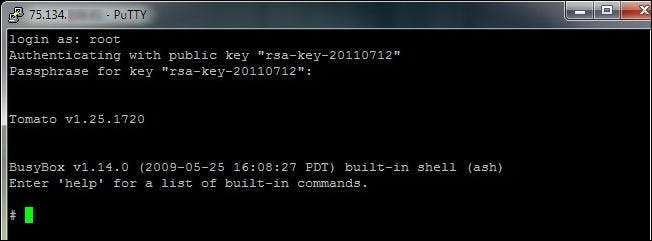
Στο τερματικό θα πρέπει να κάνετε μόνο δύο πράγματα. Στο είδος προτροπής σύνδεσης ρίζα . Στην προτροπή φράσης πρόσβασης εισαγάγετε τον κωδικό πρόσβασής σας RSA — Αυτός είναι ο κωδικός πρόσβασης που δημιουργήσατε πριν από λίγα λεπτά όταν δημιουργήσατε το κλειδί σας και όχι τον κωδικό πρόσβασης του δρομολογητή σας. Το κέλυφος του δρομολογητή θα φορτωθεί και τελειώσατε στη γραμμή εντολών. Δημιουργήσατε μια ασφαλή σύνδεση μεταξύ του PuTTY και του οικιακού δρομολογητή σας. Τώρα πρέπει να καθοδηγήσουμε στις εφαρμογές σας πώς να αποκτήσετε πρόσβαση στο PuTTY.
Σημείωση: Εάν θέλετε να απλοποιήσετε τη διαδικασία με την ελαφρά μείωση της ασφάλειάς σας, μπορείτε να δημιουργήσετε ένα πληκτρολόγιο χωρίς κωδικό πρόσβασης και να ρυθμίσετε το PuTTY να συνδέεται αυτόματα στον ριζικό λογαριασμό (μπορείτε να αλλάξετε αυτήν τη ρύθμιση στην ενότητα Σύνδεση -> Δεδομένα -> Αυτόματη σύνδεση ). Αυτό μειώνει τη διαδικασία σύνδεσης PuTTY στο απλό άνοιγμα της εφαρμογής, φόρτωση του προφίλ και κάνοντας κλικ στο Άνοιγμα.
Διαμόρφωση του προγράμματος περιήγησής σας για σύνδεση στο PuTTY
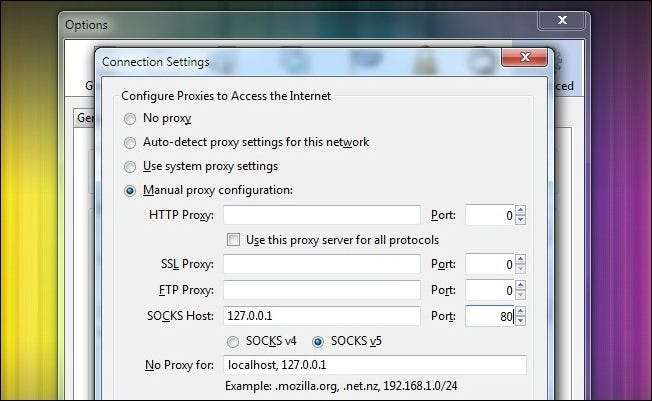
Σε αυτό το σημείο στο σεμινάριο ο διακομιστής σας είναι σε λειτουργία και λειτουργεί, ο υπολογιστής σας είναι συνδεδεμένος σε αυτόν και απομένει μόνο ένα βήμα. Πρέπει να πείτε στις σημαντικές εφαρμογές για να χρησιμοποιήσετε το PuTTY ως διακομιστή μεσολάβησης. Οποιαδήποτε εφαρμογή που υποστηρίζει ΚΑΛΤΣΕΣ Το πρωτόκολλο μπορεί να συνδεθεί με το PuTTY - όπως το Firefox, το mIRC, το Thunderbird και το uTorrent, για να αναφέρουμε μερικά - εάν δεν είστε σίγουροι εάν μια εφαρμογή υποστηρίζει SOCKS ανακαλύψτε τα μενού επιλογών ή συμβουλευτείτε την τεκμηρίωση. Αυτό είναι ένα κρίσιμο στοιχείο που δεν πρέπει να παραβλέπεται: όλη η επισκεψιμότητά σας δεν δρομολογείται μέσω του διακομιστή μεσολάβησης PuTTY από προεπιλογή. το πρέπει να συνδεθείτε στον διακομιστή SOCKS. Θα μπορούσατε, για παράδειγμα, να έχετε ένα πρόγραμμα περιήγησης ιστού όπου ενεργοποιήσατε τα SOCKS και ένα πρόγραμμα περιήγησης ιστού όπου δεν το κάνατε - και τα δύο στον ίδιο υπολογιστή - και κάποιος θα κρυπτογραφήσει την κυκλοφορία σας και κάποιος δεν θα.
Για τους σκοπούς μας θέλουμε να ασφαλίσουμε το πρόγραμμα περιήγησής μας, το Firefox Portable, το οποίο είναι αρκετά απλό. Η διαδικασία διαμόρφωσης του Firefox μεταφράζεται σχεδόν σε οποιαδήποτε εφαρμογή για την οποία θα πρέπει να συνδέσετε πληροφορίες SOCKS. Εκκινήστε τον Firefox και μεταβείτε στο Επιλογές -> Για προχωρημένους -> Ρυθμίσεις . Από μέσα στο Ρυθμίσεις σύνδεσης μενού, επιλέξτε Μη αυτόματη διαμόρφωση διακομιστή μεσολάβησης και κάτω από το SOCKS Host plug in 127.0.0.1 —Συνδέεστε στην εφαρμογή PuTTY που εκτελείται στον τοπικό υπολογιστή σας, οπότε πρέπει να τοποθετήσετε την τοπική IP κεντρικού υπολογιστή, όχι την IP του δρομολογητή σας, όπως έχετε τοποθετήσει σε κάθε υποδοχή μέχρι στιγμής. Ορίστε τη θύρα σε θ0 και κάντε κλικ ΕΝΤΑΞΕΙ.
Έχουμε ένα μικρό μικρό τσίμπημα για να το εφαρμόσουμε πριν είμαστε όλοι έτοιμοι. Ο Firefox, από προεπιλογή, δεν δρομολογεί αιτήματα DNS μέσω του διακομιστή μεσολάβησης. Αυτό σημαίνει ότι η κυκλοφορία σας θα είναι πάντα κρυπτογραφημένη, αλλά κάποιος που παρακολουθεί τη σύνδεση θα βλέπει όλα τα αιτήματά σας. Θα ήξεραν ότι ήσασταν στο Facebook.com ή στο Gmail.com, αλλά δεν θα μπορούσαν να δουν οτιδήποτε άλλο. Εάν θέλετε να δρομολογήσετε τα αιτήματα DNS μέσω των SOCKS, θα πρέπει να το ενεργοποιήσετε.
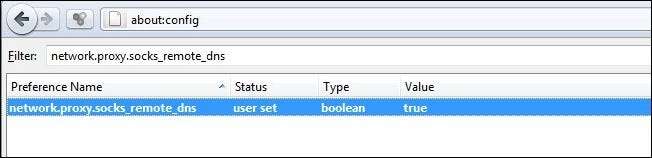
Τύπος about: config στη γραμμή διευθύνσεων και, στη συνέχεια, κάντε κλικ στην επιλογή "Θα είμαι προσεκτικός, υπόσχομαι!" εάν λάβετε μια αυστηρή προειδοποίηση για το πώς μπορείτε να βιδώσετε το πρόγραμμα περιήγησής σας. Επικόλληση network.proxy.socks_remote_dns μέσα στο Φίλτρο: πλαίσιο και, στη συνέχεια, κάντε δεξί κλικ στην καταχώριση για network.proxy.socks_remote_dns και Μεταβάλλω αυτό να Αληθής . Από εδώ και πέρα, τόσο η περιήγησή σας όσο και τα αιτήματά σας DNS θα σταλούν μέσω της σήραγγας SOCKS.
Παρόλο που διαμορφώνουμε το πρόγραμμα περιήγησής μας για SSH όλη την ώρα, ίσως θελήσετε να αλλάξετε εύκολα τις ρυθμίσεις σας. Ο Firefox έχει μια εύχρηστη επέκταση, FoxyProxy , που καθιστά εξαιρετικά εύκολο να ενεργοποιήσετε και να απενεργοποιήσετε τους διακομιστές μεσολάβησης. Υποστηρίζει τόνους επιλογών διαμόρφωσης, όπως εναλλαγή μεταξύ διακομιστών μεσολάβησης με βάση τον τομέα στον οποίο βρίσκεστε, τους ιστότοπους που επισκέπτεστε κ.λπ. σπίτι ή μακριά, για παράδειγμα, το FoxyProxy σας έχει καλύψει. Οι χρήστες του Chrome θα θέλουν να κάνουν check out Proxy Switchy! για παρόμοια λειτουργικότητα.
Ας δούμε αν όλα λειτουργούσαν όπως είχε προγραμματιστεί, έτσι; Για να δοκιμάσουμε τα πράγματα, ανοίξαμε δύο προγράμματα περιήγησης: το Chrome (φαίνεται στα αριστερά) χωρίς σήραγγα και ο Firefox (φαίνεται στα δεξιά) πρόσφατα διαμορφωμένος για να χρησιμοποιεί τη σήραγγα.
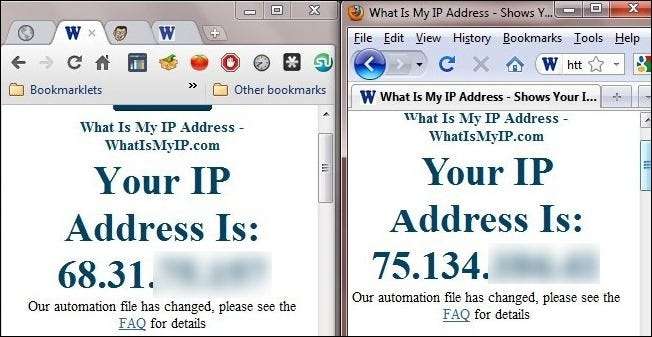
Στα αριστερά βλέπουμε τη διεύθυνση IP του κόμβου Wi-Fi με την οποία συνδέουμε και στα δεξιά, ευγενική προσφορά της σήραγγας SSH, βλέπουμε τη διεύθυνση IP του απομακρυσμένου δρομολογητή μας. Όλη η κίνηση του Firefox δρομολογείται μέσω του διακομιστή SSH. Επιτυχία!
Έχετε μια συμβουλή ή κόλπο για την εξασφάλιση απομακρυσμένης κυκλοφορίας; Χρησιμοποιήστε έναν διακομιστή SOCKS / SSH με μια συγκεκριμένη εφαρμογή και σας αρέσει; Χρειάζεστε βοήθεια για να μάθετε πώς να κρυπτογραφείτε την κυκλοφορία σας; Ας το ακούσουμε στα σχόλια.







